Интернет для ржавых чайников - Страница 3
Теперь, проделаем всё это самостоятельно.
1. Заходим в Мой компьютер. (Левая кнопка мыши).
2. Выбираем диск С.
2. Выпадает список.

3. Кликаем на свойства.
4. Мой диск свободен больше чем на половину. Но даже если б он был практически весь занят, я бы НИЧЕГО сама с ним делать не стала, а позвала бы специалиста, который в этом разбирается.

А вот диск D мы можем, если никого нет поблизости более сведущего в этих вопросах, дефрагментировать, упорядочить, попросту говоря, сами.
1. Точно так же заходим в Мой компьютер.
2. Кликаем на локальный диск D.

3. Выпадет список.

4. Кликаем на Свойства.
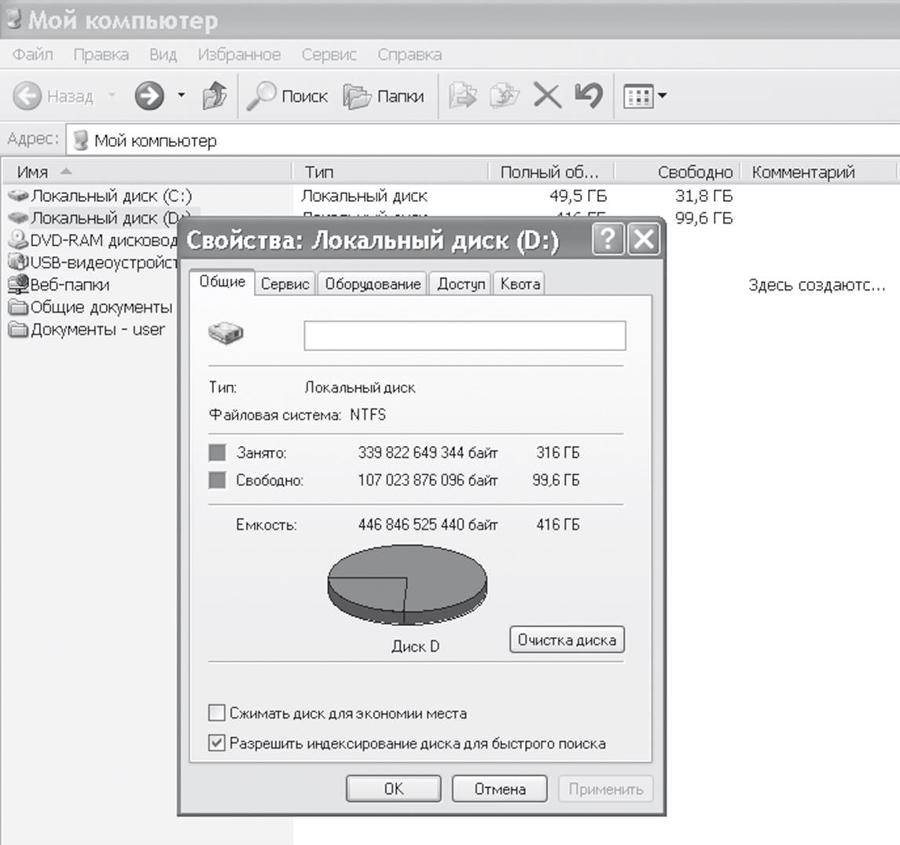
5. Видно, что места на моём диске осталось меньше, чем на четверть. Возможно, что это и является причиной медленной работы.

6. Кликаем на Выполнить дефрагментацию.

7. Отчёт выводить не обязательно, а вот произвести Остановку можно в любой момент, так же, как и уборку в кухонном шкафу.
Повторяю, эту манипуляцию нам с вами нужно делать на подержанном компьютере только тогда, когда никого из специалистов рядом нет, и то только в том случае, если в течение очень продолжительного времени вы умудритесь скачать себе всю мировую фильмотеку.
Вторая причина медленной работы температура. У меня был такой случай. Я позвала своего компьютерного Тимуровца Алексея Данилова на устранение очередной поломки. Он поправил всё, а потом сказал, что у меня компьютер грязный.
Ничего себе! Где это он смог оказаться грязным? Оказывается радиатор запылился так, что температура стала подходить к критической.
Критическая, это 50 градусов. Конечно, проверить ее можно, пощупав пальцем радиатор, что я и собиралась сделать, за что получила нагоняй. Во-первых, можно обжечься или вас может ударить током. Оказывается, есть другой способ – скачать специальную программу, например Everest.
1. Запустите ее.
2. Выберите компьютер.
3. Далее датчик.
4. Если температура процессора выше 50 градусов.
5. Проверьте работу вентиляторов.
6. Продуйте радиатор, а еще лучше – снять радиатор и нанести на процессор термопасту, которая скорей всего уже высохла за годы работы.
Я самостоятельно такими вещами не занимаюсь, а приглашаю мастера. Ведь приглашаем же мы специалиста для починки стиральной машины. Хотя, имея техническое образование и подробную инструкцию, сами бы как-нибудь справились. Вот и тут так же, инструкция на случай, если уж совсем никого рядом нет.
Следующая причина – реестр. Это когда вы устанавливаете и удаляете много программ. К сожалению, удаление программы еще не говорит о том, что она удалена с компьютера полностью. А это лишняя загрузка процессора при выполнении разных задач. Тут я просто тупо переписываю инструкцию, потому что мы с вами вряд ли будем их устанавливать. Просто для общего развития. Чтоб понимать, о чём идёт речь, когда будете говорить с мастером. «Воспользуйтесь программой CCleaner и попробуйте разгрести этот мусор. Работать с этой программой несложно. Запустите ее, выберите закладку реестр, отметьте все галочки, внизу нажмите кнопочку поиск проблем. Программа найдет кучу ненужных неверных расширений в реестре и ошибок. Нажмите кнопку «исправить» и программа сделает свое дело, удалив ненужное и починив возможное.
Файл подкачки. Если у вас мало оперативной памяти и небольшой файл подкачки, то требовательные игры могут тормозить.
1. Кликаем правой клавишей по значку Мой компьютер.
2. Далее свойства.
3. Дополнительно.
4. Быстродействие.
5. Параметры.
6. Дополнительно.
7. Виртуальная память.
8. Изменить.
9. Особый размер, задайте примерно 1500–2000.
10. Далее несколько раз ОК и все готово.
Автозапуск. Вашу память съедает слишком много запущенных программ. При установке каких-либо программ очень часто они добавляются в автозагрузку – это такие программы как, аська, uTorrent и много других.
1. Зайдите в Пуск.
2. Выполнить.
3. Напишите msconfig.
4. В появившемся окне выберите закладку автозагрузка.
5. Убираем здесь все галочки с ненужных программ, обязательно оставьте ctfmon и, конечно же, свой антивирус.
6. Жмем потом применить.
7. Далее ОК.
8. и перезагрузка.
9. После перезагрузки компьютера поставьте галочку, чтобы вам не напоминали о внесенных вами изменениях.»
Ещё одна напасть, это вирусы. Такие вирусы, как Салиты, затормаживают работу программ. Убедитесь, что ваш антивирус не «заснул», он работает и обновляется. Можете проверить бесплатно утилитой от Доктора Веба до DrWebCureit. Вам их могут установить прямо в магазине.

А лучше всего это не засорять компьютер всяким информационным мусором. Для нашего поколения характерно собирательство всё и вся: вырезки из газет, какие-то рецепты. Фото и картинки на всякий случай. С Интернетом в этом нет необходимости. Делаете ссылку про интересную статью и всё. Кстати, про ссылку.
Анекдот
2015 год, детсад.
Мальчик спрашивает у девочки:
– А в каком чате твои родители познакомились?
Например, вы увидели интересные новости про Марию Шарапову, а почитать некогда. Не обязательно копировать всю статью.
2. Копируете ссылку. Точно так же, как карточку в системном каталоге библиотеки.

3. Сохраняете её в специальной папке, которую вы заведёте для ссылок. И пожалуйста, можете возвращаться к ней хоть тысячу раз.
Что такое Ярлык
Хорошо, если вы единоличный пользователь на своём компьютере. А если вам, как мне, члены семьи милостиво позволяют иногда пользоваться им. Да ещё, чтоб нич-ч-ч-чего не напортить, самое время организовать личное компьютерное пространство. Уголок, так сказать, в цифровых просторах.
Это всё равно, как, например, в огромном дворце заиметь личный шкаф. И всё своё постепенно туда складывать. А на дверь табличку повесить: «Бабушкин шкаф». Тогда никто не посягнёт на его содержимое, не сотрёт нечаянно, да и особой-то надобности ни у кого не будет заглядывать туда.
Как это делается на практике. Быстренько повторяю инструкцию из «Букваря».